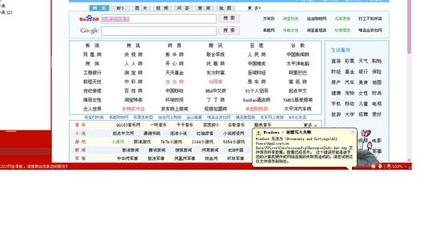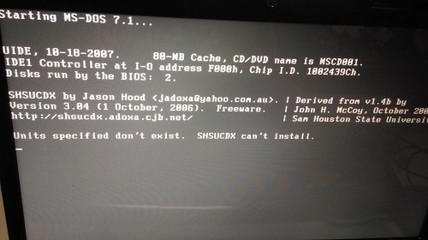发布时间:2018年04月10日 19:09:28分享人:勾魂红嫁衣来源:互联网24
设置光驱启动 1、找一张带启动功能的WINDOWS XP安装光盘放入光驱中 。 2、重新启动计算机,并在开机自检时按F2键进入CMOS设置。 3、选择Advanced CMOS Setup(高级COMS设置)项,按Enter键进入。 4、移动↑、↓移动到Boot Device Priority(启动设备顺序设置),并按Enter键进入。 5、移动↑、↓移动到1ST(即第1启动设备,2nd、3rd、4th表示第2、第3、第4启动设备)并按Enter键进入 。 6、移动↑、↓移动到CD/DVD,并Enter键设置成功。 说明:此项进入后主要有4个选择项,分别表示: Disable:禁止 ,IDE-0:从硬盘启动 ,Floopy:1.44MB 3 1/2:从3.25英寸1.44MB软盘启动 ,CD/DVD:从普通光驱或者DVD光驱启动 。 7、按F10键并按“Y”字母保存设置, 保存后电脑会重新启动。 提示:不同的主板有不同的设置,但大部分是如此。对于一些与此设置不同的主板,请参考主板说明书。 二、安装XP的步骤 现在,以安装Windows XP原版操作系统为例说明安装步骤。 电脑重新启动自检完成后,会在屏幕的最底下或最上面出现:BOOT FROM CD字样,表示电脑将从光驱启动。后面则会出现“Press qny key to boot from CD”(意思是按任意键将从光驱启动)的提示,时间点从1-5点依次增加,表示等待5秒钟,如果在这5秒钟之内按下任意一键,则从光盘启动进入XP的安装,如果超过5秒钟,则从硬盘启动进入原来已安装好的系统。 重要说明: ★安装XP总共有3次的重新启动过程: 1、第一次即设置光盘启动; 2、第二次是安装程序从光盘上复制了系统安装文件; 3、第三次则是所有必须的系统文件和应用程序已复制到电脑上,安装基本完成,保存好设置后的重新启动。 ★如果在第一次重新启动后将光盘启动设置回硬盘启动或其它设备启动的话,就不再出现BOOT FROM CD字样,如果没有,则还会出现,请在最后2次的重新启动时不要在5秒内按任意键,否则又进行重复重制文件的过程。切记! XP系统盘光启之后便是蓝色背景的安装界面,这时系统会自动分析计算机信息,不需要任何操作,直到显示器屏幕变黑一下,随后出现蓝色背景的中文界面。 这时首先出现的是XP系统的协议,按F8键(代表同意此协议),之后可以见到硬盘所有分区的信息列表,并且有中文的操作说明。选择C盘,按D键删除分区(之前记得先将C盘的有用文件做好备份),C盘的位置变成“未分区”,再在原C盘位置(即“未分区”位置)按C键创建分区(说明:如果以前的系统被病毒破坏了,并无法修复,建议把所有的硬盘全部删除,再重新分区,然后在安装完成后再格式化,这样可以彻底清除残留在硬盘中的病毒)。之后原C盘位置变成了“新的未使用”字样,按回车键继续。 接下来有可能出现格式化分区选项页面,推荐选择“用FAT32格式化分区(快)”。按回车键继续。 系统开始格式化C盘,速度很快。格式化之后是分析硬盘和以前的WINDOWS操作系统,速度同样很快,随后是复制文件,大约需要8到13分钟不等(根据机器的配置决定)。 复制文件完成(100%)后,系统会自动重新启动,这时当再次见到Press qny key to boot from CD的时候,不需要按任何键,让系统从硬盘启动,因为安装文件的一部分已经复制到硬盘里了(注:此时光盘不可以取出)。 出现蓝色背景的彩色XP安装界面,左侧有安装进度条和剩余时间显示,起始值为39分钟,也是根据机器的配置决定,现在配置较高的电脑的安装时间大约是15到20分钟。 此时直到安装结束,计算机自动重启之前,除了输入序列号和计算机信息(随意填写),以及敲2到3次回车之外,不需要做任何其它操作。系统会自动完成安装。 三、安装驱动程序 1、重启之后,将光盘取出,让计算机从硬盘启动,进入XP的设置窗口。 2、依次按“下一步”,“跳过”,选择“不注册”,“完成”。 3、进入XP系统桌面。 4、在桌面上单击鼠标右键,选择“属性”,选择“显示”选项卡,点击“自定义桌面”项,勾选“我的电脑”,选择“确定”退出。 5、返回桌面,右键单击“我的电脑”,选择“属性”,选择“硬件”选项卡,选择“设备管理器”,里面是计算机所有硬件的管理窗口,此中所有前面出现黄色问号+叹号的选项代表未安装驱动程序的硬件,双击打开其属性,选择“重新安装驱动程序”,放入相应当驱动光盘,选择“自动安装”,系统会自动识别对应当驱动程序并安装完成。(AUDIO为声卡,VGA为显卡,SM为主板,需要首先安装主板驱动,如没有SM项则代表不用安装)。安装好所有驱动之后重新启动计算机。 " 三星笔记本怎么装系统
三星笔记本怎么装系统
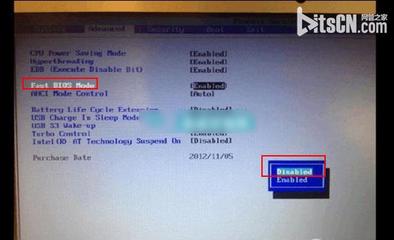
开机时,按del键,
进入bios界面,一般选左侧第二项,(Advanced BIOS Features)
进入后,看boot项,Frist Boot...(用page up和page Down选为cd-rom,按f10保存,按esc键退出CMOSE
把xp光盘放入光驱,重启机器,等待。。。
当然上面是老方法了 而且要盘
现在的话 只要在网上下载一个ISO的笔记本系统 把里面的GHO文件解压出来
用GHOST 恢复一下 就可以自动装机了 很方便的哦
准备:操作系统恢复光盘、备份电脑中重要数据1、按下电源开机,出现联想LOGO时,连续点击键盘“F10或F12”键(不同型号电脑可能按键不同)2、出现“BOOT MENU”菜单,用键盘,选择“CDROM”3、XP光盘启动后,屏幕显示BOOT FROM CD,两次回车后,方从光盘启动,否则从硬盘启动4、这时会出现联想系统恢复光盘最终用户许可协议,键入“Y”5、经过硬件检测后,会出现分区状况,请用户此时按“D”键,删除磁盘分区(请一定确认选中的是C区)6、此时会出现删除分区的提示,请按回车(ENTER)键7、此时会再出现删除分区的提醒界面,请按“L”键8、此时,回到分区状态界面,C区已变为“未划分空间”,请此时按“C”键(请确认选定的是C区)9、此时出现输入分区大小的界面,请直接按“回车(ENTER)”键(不建议更改C区大小)10、此时再次回到分区状态界面,C区已创建成功,请按“回车(ENTER)”键11、在出现的磁盘格式化界面中,选择“用FAT文件系统格式化磁盘分区(快)”12、在出现的磁盘格式化确定界面中,直接输入“回车(ENTER)键”13、此时会出现格式化的界面及进度14、之后安装程序开始复制文件15、重启后(提醒用户不要在“BOOT FROM CD...”时打回车),继续安装16、等安装结束后,系统会自动重启,然后进入系统设置中。首先会进入Internet连接选项。请选择“跳过”跳过此步,在系统中的INTERNET选项中进行设置。17、之后会出现注册界面。注册与否对系统的使用没有影响,请选“否,现在不注册”,点“下一步”18、下面将进入用户帐户设置,系统会提示您输入使用这台计算机的用户名,这将出现在登录时的列表中。也可以在系统安装完毕后,在“控制面板中用户帐户”里添加。这里输入的用户名都有系统管理员的权限,而且没有密码,还需在“用户帐户”里创建密码和更改权限。至少应输入一个。建议只输入一个,以后再添加。19、完成后,就会进入XP界面,系统安装完成这是截图可以参考一下:[url]http://support1.lenovo.com.cn/lenovo/wsi/htmls/detail_12608717100782547.html[/url]把重要数据放在DEF盘,重装时不要全盘格式化,仅格式化C盘就好,如果条件允许,也可以把所有你觉得重要的信息备份一下,(可以拷贝到移动硬盘)安装时,把光盘插入光驱,按照提示进行操作即可驱动可以不用买驱动盘,上联想的官方网站下载就可以(本机型本系统的)安装首先进入BIOS设置光驱优先。1)首选按Del键进入BIOS2)通过键盘上的方向键选中Advanced BIOS Features3)回车进入BIOS设置界面4)用方向键选中First Boot Device或(1st Boot Device)5)选中CDROM6)按ESC返回7)方向键选中Save &Exit Setup8)回车,并保留参数退出重启开始系统的安装:1)把系统光盘放入光驱,重启电脑,把高亮条用方向键移动到CDROM2)出现Press any key to boot from CD时,回车3)片刻,屏幕出现欢迎安装程序界面,选择现在安装。并回车4)显示'许可协议’按F8后,加载信息5)选择全新安装,6)发现原来的瘫痪系统,选择把系统安装在这个磁盘,然后格式化这个分区,格式化后回车,开始安装。 7)开始复制文件,此过程稍长,耐心等等,无需干预。完毕后重启电脑,8)启动后,加载设备程序,无需干预9)接下来的步骤按提示操作即可。等完成后重启,一系统就安装完成了那么你的机器不能一键还原。要装系统,把碟子放入电脑里面,开机时候按ESC,按一两下就可以了,注意不要长按。然后再装系统。。。装好之后再用驱动精灵更新一下就OK了。
爱华网本文地址 » http://www.aihuau.com/a/25101011/52365.html
更多阅读

我们在使用电脑的的过程中往往因为某些的需要,需要进入电脑的bios进行一些设置、处理;比如当我们想要使用U盘启动的方法重装系统的时候,我们就要进入到bios进行设置,将U盘设置为第一启动项。下面就教教大家怎么进入电脑的bios进行设置,
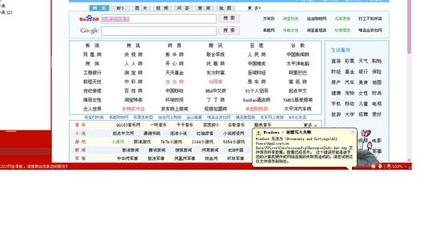
? ? U大侠小编介绍虽然说科技信息技术的发展,但电子类的产品,说坏就坏也是普遍的现象。U盘的使用过程中,复制小文件的速度超级慢,最后都动不了,之后,将U盘插入电脑,等了好久才出现可移动磁盘,还出现了“i/o设备写入超时,windows写入缓存失败

在没有光驱的情况下,如何方便快速的安装操作系统。现在就介绍一个超级好用的茄子万能U盘PE启动装机方法:怎么用U盘启动装系统——步骤/方法怎么用U盘启动装系统 1、u盘启动盘制作前准备(注意操作前备份好u盘有用的资料)一个能启动电脑的

?重启或者开机,出现LENOVO?LOGO?时迅速按下F12,进行启动项选选择USB?HDD的项目按下键盘上的回车开始进入WIN7安装界面了稍等片刻,弹出以下窗口,请确认安装语言为中文,然后点击“下一步这里可
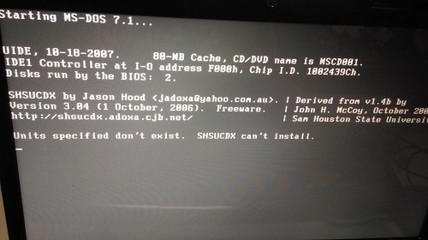
同事的电脑终于经不起他的折磨精神崩溃了-(O(∩_∩)O~蓝屏了。可是对于他来说对那个已经是面目全非的旧电脑(IBMB笔记本T23)搞一次系统清理(重装)实在是个难题。呵呵,因为他的电脑光驱是坏得,他还不想花点银子买一个,我看了看他的BIOS的设
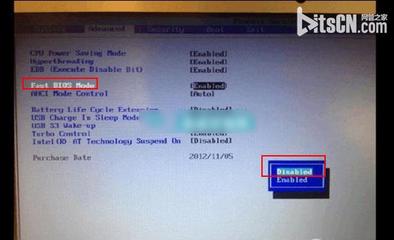
 爱华网
爱华网